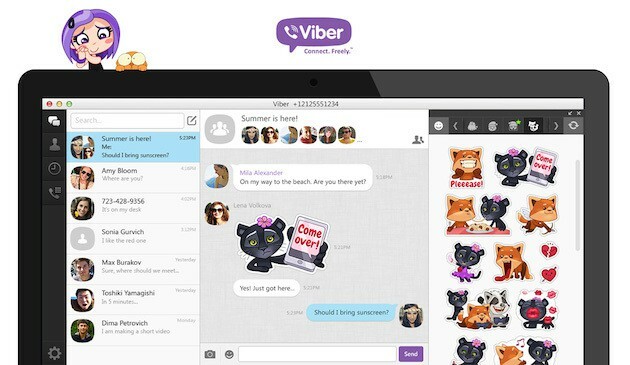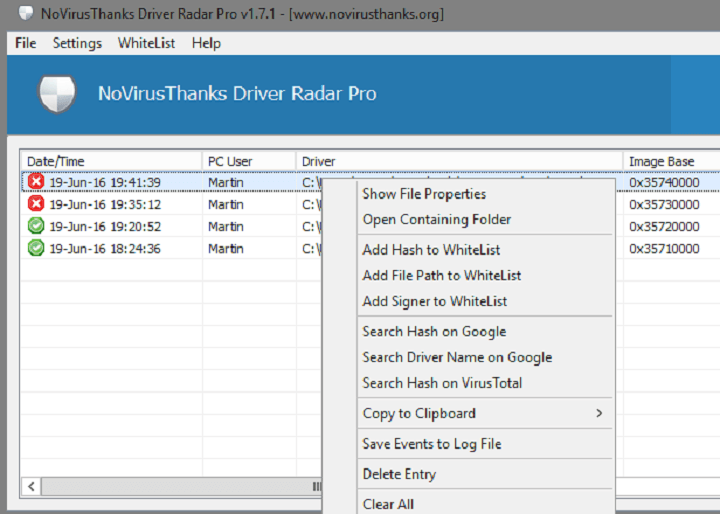- نشر بعض مستخدمي Pandora في منتديات الدعم حول عدم عمل تطبيق الموسيقى Pandora لنظام التشغيل Windows 10.
- يتضمن دليل استكشاف الأخطاء وإصلاحها هذا قرارات قد تصلح تطبيق Pandora الذي لا يعمل.
- لتصفح مقالات Windows 10 الأخرى ، تحقق من محور Windows 10.
- لنا مركز التطبيقات يتضمن العديد من المقالات لإصلاح تطبيقات Windows 10.

سيحافظ هذا البرنامج على تشغيل برامج التشغيل الخاصة بك ، وبالتالي يحميك من أخطاء الكمبيوتر الشائعة وفشل الأجهزة. تحقق من جميع برامج التشغيل الخاصة بك الآن في 3 خطوات سهلة:
- تنزيل DriverFix (ملف تنزيل تم التحقق منه).
- انقر ابدأ المسح للعثور على جميع السائقين الإشكاليين.
- انقر تحديث برامج التشغيل للحصول على إصدارات جديدة وتجنب أعطال النظام.
- تم تنزيل DriverFix بواسطة 0 القراء هذا الشهر.
Pandora هو تطبيق موسيقى متوفر الآن على MS Store. ومع ذلك ، قال بعض المستخدمين في منتديات الدعم أن التطبيق لا يعمل معهم.
عندما يحاولون فتح Pandora ، لا يبدأ التطبيق على الإطلاق أو يفتح لفترة وجيزة لبضع ثوان قبل الإغلاق. ل اقتبس من مستخدم واحد:
عندما أفتح تطبيق Pandora ، سيظهر أنه يفتح كالمعتاد ولكنه يختفي بعد 3-5 ثوانٍ. يبدو الأمر كما لو أن التطبيق يغلق في كل مرة يتم فتحه (لا توجد رسائل خطأ).
في دليل اليوم ، سنستكشف بعضًا من أفضل الحلول لهذه المشكلة المزعجة ، لذا تأكد من قراءتها.
كيف يمكنني إصلاح تطبيق Pandora؟
1. قم بتشغيل مستكشف أخطاء تطبيقات متجر Windows ومصلحها
- لفتح مربع البحث في نظام التشغيل Windows 10 ، اضغط على مفتاح التشغيل السريع Windows key + S.
- يكتب استكشاف الأخطاء وإصلاحها في مربع البحث.
- يختار إعدادات استكشاف الأخطاء وإصلاحها لفتح علامة التبويب تلك.
- انقر أدوات استكشاف الأخطاء وإصلاحها الإضافية.

-
حدد تطبيقات Windows Store للنقر فوق قم بتشغيل مستكشف الأخطاء ومصلحها زر لذلك.

- إذا اكتشف مستكشف أخطاء التطبيق ومصلحها أي مشكلات ، فانتقل إلى اقتراحات أداة تحري الخلل وإصلاحه.
2. قم بإيقاف تشغيل برنامج مكافحة الفيروسات الخاص بك
- لإيقاف تشغيل برنامج مكافحة الفيروسات لأمان Windows ، انقر فوق اكتب هنا للبحث زر على شريط المهام.
- ثم أدخل أمن Windows في مربع البحث.
- انقر أمن Windows لفتحه.

- انقر على الحماية من الفيروسات والتهديدات زر الدرع على يسار التطبيق.
- انقر إدارة الإعدادات لفتح المزيد من الخيارات.
- تبديل ملف الحماية في الوقت الحقيقي الخيار خارج.
إذا كنت قد قمت بتثبيت جهة خارجية فائدة مكافحة الفيروسات، ستحتاج إلى تعطيل ذلك عن طريق النقر بزر الماوس الأيمن على رمز علبة النظام. ثم حدد إعداد تعطيل أو إلغاء تنشيط الدرع لأداة مكافحة الفيروسات في قائمة السياق الخاصة به. قم بتعطيل برنامج مكافحة الفيروسات لمدة ساعة تقريبًا إذا استطعت ، ثم حاول فتح Pandora.
3. قم بتحديث Windows Update
- اضغط على مفتاحي Windows و R في نفس الوقت لفتح نافذة Run.
- يكتب services.msc في مربع فتح ، وانقر فوق نعم اختيار.
- انقر بزر الماوس الأيمن فوق Windows Update لتحديد ملف قف خيار لذلك.

- بعد ذلك ، انقر بزر الماوس الأيمن فوق الخدمة الذكية في الخلفية وحدد قف.
- انقر فوق زر شريط المهام لـ مستكشف الملفات.
- افتح هذا المجلد في File Explorer:
ج: \ Windows \ SoftwareDistribution \ - اضغط مع الاستمرار على مفتاح Ctrl لتحديد كل المحتوى داخل مجلد SoftwareDistribution.
- انقر حذف على ال منزل، بيت التبويب.

- أعد تشغيل Windows 10 ، ثم حاول تشغيل Pandora.
4. أعد ضبط تطبيق Pandora
- اضغط على اكتب هنا للبحث على الجانب الأيسر من شريط مهام Windows 10.
- إدخال تطبيقات في مربع البحث.
- انقر التطبيقات والميزات لفتح علامة التبويب هذه في الإعدادات.

- حدد Pandora في قائمة التطبيقات ، وانقر فوق خيارات متقدمة.
- انقر على إعادة ضبط اختيار.
- انقر إعادة ضبط مرة أخرى في موجه التأكيد.
5. إعادة تعيين ذاكرة التخزين المؤقت MS Store
- افتح ملحق التشغيل كما هو موضح للقرار الثالث.
- يدخل كمد في تشغيل وانقر لتشغيل ملف موجه الأمر.
- اكتب هذا الأمر في نافذة الموجه:
wsreset.exe
- اضغط على مفتاح لوحة المفاتيح الرجوع بعد إدخال هذا الأمر.
لا تكون القرارات المذكورة أعلاه مضمونة بالضرورة لإصلاح Pandora ، ولكن هناك فرصة جيدة لإصلاح التطبيق.
ومع ذلك ، تذكر أن هناك أيضًا مشغل موسيقى على موقع باندورا يمكنك استخدامها كبديل.